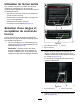Form No. 3411-501 Rev E Kit pour système de pulvérisation de précision X25 GeoLink® Pulvérisateur de gazon Multi Pro® 1750 ou 5800 Logiciel version 4.00 et suivantes Remarque: Contactez le service client de votre distributeur Toro agréé, de Toro NSN à 1-844-GEOLINK (1-844-436-5465) ou NSNTech@toro.com. Enregistrez votre produit à www.Toro.com.
ATTENTION CALIFORNIE Proposition 65 - Avertissement L'utilisation de ce produit peut entraîner une exposition à des substances chimiques considérées pas l'état de Californie comme capables de provoquer des cancers, des anomalies congénitales ou d'autres troubles de la reproduction. g000502 Figure 1 1. Symbole de sécurité Ce manuel utilise deux termes pour faire passer des renseignements essentiels.
Vue d'ensemble du produit Sécurité Vous devez lire et comprendre le contenu de ce manuel de l'utilisateur avant de vous servir de l'ordinateur de console. • Conservez ces instructions avec le Manuel de l'utilisateur du pulvérisateur. • Il est très important de toujours garder ces instructions à la disposition de tous les utilisateur de cette machine. g204997 Figure 2 Console de commande X25 • Lisez attentivement ces instructions ainsi que celles du Manuel de l'utilisateur du pulvérisateur.
Commandes Avant de mettre le moteur en marche et d'utiliser le pulvérisateur, familiarisez-vous avec toutes les commandes. g205646 Figure 6 Transducteur de pression Barre de menu flottante g203292 Figure 7 1. Icône de mise hors tension 2. Icône d'aide 6. Icône de l'écran d'accueil 7. Icône de commande de luminosité (réduction de la luminosité) 3. Icône d'éjection de périphérique USB (s'affiche quand un périphérique USB est inséré dans le moniteur X25) 8.
– Mode nuit (prérègle la luminosité de l'affichage quand la lumière ambiante est faible) Bouton d'alimentation Important: Le système est ACTIVÉ quand vous démarrez la machine. Le bouton d'alimentation ne sert pas pour démarrer le système. • Pendant le fonctionnement normal, mettez le système de pulvérisation X25 SOUS TENSION en tournant la clé à la position CONTACT . g203343 Figure 9 1. Icône d'aide individuelle Remarque: Lorsque cela est nécessaire, vous 2.
Boutons d'annulation et de confirmation Caractéristiques techniques Appuyez sur ces boutons pour annuler ou confirmer une sélection. Vous devez appuyez sur l'un de ces boutons pour quitter l'écran dans lequel ils sont affichés (Figure 11).
Utilisation Remarque: Utilisez le mode standard pour délimiter une zone de pulvérisation. • Mode expert – Ce mode est réservé au distributeur L'ordinateur dans le contrôleur de section automatique (ASC) régule le débit de pulvérisation pour différentes vitesses du véhicule. Vous réglez le volume voulu par zone à pulvériser et l'ASC maintient automatiquement le débit dans la plage de vitesse correcte du véhicule et affiche continuellement le volume réel de produit par zone pulvérisée.
Utilisation de l'écran tactile Pour accéder à, ajouter ou modifier des données relatives au pulvérisateur sur la console de commande X25, appuyez sur l'écran tactile et utilisez les différentes icônes. • Appuyez sur une icône à l'écran pour afficher ce qui est montré sur l'écran. • D'autres options s'affichent quand vous appuyez sur une icône spécifique. • Sélectionnez les options requises. • Confirmez le nouvel affichage (Figure 11).
Utilisez la barre de défilement pour naviguer jusqu'au bas de l'écran. L'icône Oui devient verte (Figure 14). 4. Appuyez sur l'icône OUI pour retourner à l'écran d'accueil (Figure 14). Utilisation de la commande générale sur la console de commande X25 g205202 Figure 17 Vous pouvez à tout moment appuyer sur l'icône de confirmation (Figure 17) pour retourner à l'écran principal et effectuer la correction requise. Utilisation de l'interrupteur général g203807 Figure 16 1.
gallons et les onces liquides ne sont pas identiques pour ces deux pays. 1. Appuyez sur l'icône de réglage sur l'écran principal (Figure 18). g204046 Figure 20 1. Unité de mesure actuelle g204035 Figure 18 1. Icône Réglage 2. Appuyez sur l'icône utilisateur (Figure 19). g203793 Figure 19 1. Catégories d'unité 3. Icône utilisateur 2. Icône de zone de travail 4. Icône des unités 3. Appuyez sur l'icône de zone de travail (Figure 19). 4. Appuyez sur l'icône des unités (Figure 19). 5.
Utilisation du mode simple Utilisez le mode simple pour pulvériser les surfaces clairement délimitées ; vous pouvez sélectionner les tâches dans la liste et afficher la zone de pulvérisation. g203493 Figure 21 Écran Mode simple 9. Icône Menu des tâches 1. Icône Information système 5. Icône Gestion des stocks 2. Icône Guidage 6. Icône Réglage 10. Icône Menu des champs 14. Affichage carte centrale 3. Icône Information tâche 7. Tableau de bord de pulvérisateur 11. Icône Démarrage rapide 15.
Utilisation des différentes méthodes de pulvérisation Icône de régulation de débit (cont'd.) Icône de commande de section automatique (ASC) Réglage Description Le système GeoLink commande le débit d'application d'après le débit que vous avez programmé pour la pulvérisation active ou le débit que vous avez programmé dans le panneau de commande du pulvérisateur. Réglage Description ASC ON Le système GeoLink commande le fonctionnement des différentes sections de pulvérisation.
g209112 g209115 Figure 22 Figure 23 1. Icône de configurationcontrôle de section automatique (ASC) 4. Icône de délimitation 1. Icône de configurationcontrôle de section automatique (ASC) 4. Icône de délimitation 2. Icône de contrôleur de pulvérisateur 5. Icône de régulation de débit 2. Icône de contrôleur de pulvérisateur 5. Icône de régulation de débit 3. Icône ASC activé/désactivé 3.
g209113 Figure 25 g209114 Figure 24 1. Icône de configurationcontrôle de section automatique (ASC) 3. Icône ASC activé/désactivé 2. Icône de contrôleur de pulvérisateur 4. Icône de régulation de débit Cette méthode de pulvérisation permet ce qui suit : • L'utilisateur commande les sections de rampe. 2. Placez le régulateur de débit à la position MANUELLE (Figure 25). 2. Icône de contrôleur de pulvérisateur 4.
g204127 Figure 27 1. Icône de nouveau produit 6. 2. Icône de liste de sélection de produits Appuyez sur l'icône NEW PRODUCT... (nouveau produit), puis appuyez sur l'icône de confirmation (Figure 27). L'assistant de programmation d'un nouveau produit s'affiche. 7. g204096 Figure 26 1. Icône de contrôleur de pulvérisateur 3. Icône ECU 1 2. Icône de développement 4. Icône de configuration de produit 3. Appuyez sur l'icône ECU 1 (Figure 26). 4. Appuyez sur l'icône CONFIGURATION (Figure 26).
9. À l'étape 2 de la boîte de dialogue de programmation d'un nouveau produit, appuyez sur l'icône SUIVANT (Figure 30). g204240 Figure 28 g204328 Figure 30 1. Icône Produit personnalisé 2. Icône « suivant » (étape suivante) 8. 1. Icône « précédent » (étape 2. Icône « suivant » (étape précédente) suivante) Appuyez sur l'icône PRODUCT NAME, saisissez le nom de produit à l'aide du clavier de l'affichage, puis appuyez sur l'icône de confirmation (Figure 29). 10. g204241 Figure 29 1.
g204244 Figure 32 g205035 Figure 31 Exemple de commande du pulvérisateur 1. Boîte de dialogue de programmation de nouveau produit 4. Barre de progression 5. Icônes de débits prédéfinis 1. Baisse du palier d'augmentation de débit 4. Débit prédéfini 2 2. Icône de palier d'augmentation de débit de produit 2. Hausse du palier d'augmentation de débit 5. Palier d'augmentation de débit 0,03 unité plus élevé 3. Icône « précédent » (étape 6. Icône « suivant » (étape précédente) suivante) 3.
g204317 Figure 33 g205038 Figure 34 1. Champ de saisie du débit d'application (exemple : 0,012 gal/kft2) 3. Icône de confirmation 1. Champ de saisie du débit d'application prédéfini 2. Pavé numérique 2. Pavé numérique B. B. Appuyez sur l'icône de confirmation (Figure 33). • Appuyez sur l'icône PRODUCT RATE 11. PRESET 2 ou PRODUCT RATE PRESET 1 pour programmer les débits d'application prédéfinis comme suit : (Figure 32). A.
g204246 Figure 36 1. Icône de remplissage de cuve 2. Champ de programmation de volume dans la cuve 2. 3. 3. Volume de produit restant Appuyez sur l'icône VOLUME (Figure 36). Utilisez le pavé numérique de l'affichage pour saisir une des valeurs suivantes : Remarque: Appuyez sur l'icône de RÉDUCTION ou d'AUGMENTATION pour saisir une valeur prédéfinie d'augmentation ou de réduction du volume de produit. g204329 Figure 35 1. Fenêtre de configuration de produit 3. Icône de confirmation 2.
la cuve, appuyez sur l'icône de confirmation, puis appuyez sur l'icône de confirmation dans la fenêtre de remplissage de la cuve (Figure 38). Remarque: Le volume d'eau et de produit est inférieur ou égal à la capacité configurée de la cuve. g204245 Figure 39 g204242 Figure 38 1. Ancien volume de la cuve de produit 2. Nouveau volume de la cuve de produit 3. Icône d'augmentation de plier (+) 2. Icône de réduction de palier (-) 4. Nouvelle valeur d'augmentation de volume 5.
Utilisation du Mode simple avec une nouvelle tâche Programmation du débit d'application et désignation de la tâche 1. Démarrez la machine et laissez la clé en position CONTACT . 2. Activez l'icône Contrôleur de pulvérisateur (Figure 41). g031532 Figure 41 1. Icône de contrôleur de pulvérisateur g204243 Figure 40 Ajout progressif de produit 3. 1. Volume d'eau dans la cuve 5. Volume d'eau et de produit (exemple : 100,00 gal) dans la cuve plus palier d'augmentation de produit (exemple : 140,00 gal) 4.
Sélection de la buse de pulvérisation – Préparatifs d'équilibrage des vannes des buses Pulvérisateur de gazon Multi Pro 1750 Important: Lorsque vous créez une tâche, la taille de buse pour laquelle est réglé le système GeoLink est indiquée sur l'affichage de la console de commande X25. Vous devez utiliser l'assistant d'équilibrage des vannes chaque fois que vous changez les buses de pulvérisation. 1.
nécessaire pour afficher la buse de pulvérisation que vous configurez, puis appuyez sur l'icône de la buse dans la liste déroulante (Figure 48). Remarque: Si vous ne trouvez pas la buse que vous configurez dans la liste déroulante, vous devez créer une nouvelle buse dans le menu de réglage avant d'utiliser l'assistant d'équilibrage des vannes ; voir Création d'une buse (page 34). g205226 Figure 46 1. Icône de configuration 2.
6. À l'étape 3 de l'assistant d'équilibrage des vannes, appuyez sur l'icône de vitesse si vous avez besoin de modifier la vitesse de déplacement du pulvérisateur (Figure 49). 7. Avec le pavé numérique, saisissez la vitesse de déplacement du pulvérisateur recherchée, puis appuyez sur l'icône de confirmation (Figure 51). g205648 Figure 49 1. Icône du débit de pulvérisation 5. 2.
g205436 Figure 52 1. Icône « suivant » Sélection de la vanne de pulvérisation – Assistant d'équilibrage des vannes – Étapes 4à6 g205660 Pulvérisateur de gazon Multi Pro 1750 1. Figure 53 Réglez le régime moteur jusqu'à ce que le débit d'application voulu soit affiché au tableau de bord de la console de commande X2, puis engagez la commande de blocage de l'accélérateur de la machine (Figure 53). 1. Débit d'application 2.
g205521 Figure 55 g205437 Figure 54 1. Icône de blocage (débit stabilisé) 2. Icône « suivant » 3. Appuyez sur l'icône « suivant » (Figure 54). 4. À l'étape 5 de l'assistant d'équilibrage des vannes, effectuez l'une des opérations suivantes : 1. Icônes de section précédente et suivante 4. Indicateur d'attente 2. Icône de section activée/désactivée (ACTIVÉE indiquée) 5. Icône de commande générale (MARCHE verte) 3.
g205524 Figure 57 1. Débit (ex. inférieur au débit recherché de 0,500) g205520 Figure 56 1. Icônes de section précédente et suivante (inactive) 3. Débit (ex. supérieur au débit recherché de 0,500) 2. Icône de section activée/désactivée (DÉSACTIVÉE indiquée) 4. Indicateur de réduction du débit (fermer la vanne de dérivation) 2. Indicateur d'augmentation du débit (ouvrir la vanne de dérivation) A. A.
6. Répétez les étapes 4 et 5 pour les sections de vanne 2 à 10 (Figure 59). g205525 Figure 60 1. Liste des vannes de section équilibrées (vert = terminé ; rouge = incomplet) 3. Icône de retour arrière 2. Barre de défilement 4. Icône Terminé g205522 Lorsque la procédure de l'assistant d'équilibrage des vannes est terminée, l'icône d'équilibrage dans la boîte de dialogue de réglage indique « Balanced » (Figure 61). Figure 59 1. Icône « suivant » 7.
Sélection de la buse de pulvérisation 2. Sélectionnez l'icône de Configuration des zones de travail. 3. Sélectionnez la zone de pulvérisation (ex. fairways, greens ou départs), comme montré à la Figure 63. 4. Sélectionnez les zones exclues de la pulvérisation (bunkers, arbres, obstacles, etc.) (Figure 63). Pulvérisateur de gazon Multi Pro 5800 1. Dans le menu « New Job » (nouvelle tâche), appuyez sur l'icône de la buse (Figure 62).
g031532 Figure 66 1. Icône de contrôleur de pulvérisateur g205685 Figure 65 Pulvérisateur Multi Pro 5800 1. Interrupteur de section gauche 3. Interrupteur de section droite 3. Dans l'écran du contrôleur du pulvérisateur, déterminez si le débit correct (l/ha) est sélectionné. 4. Si le débit sélectionné n'est pas le bon, modifiez-le progressivement avec les débits prédéfinis ou sélectionnez le débit actuel et entrez le débit d'application manuellement (Figure 67). 2.
9. Réglez les 3 interrupteurs de section (situés dans la console de commande de la machine) à la position ACTIVÉE (Figure 70 et Figure 71). g203639 g203549 Figure 70 Pulvérisateur Multi Pro 1750 Figure 68 1. Liste des champs existants 3. Icône Menu des champs 2. Icône Liste des champs 1. Interrupteur de section gauche 7. Appuyez sur l'icône de menu des tâches (Figure 69). 8. Sélectionnez la tâche existante (Figure 69). 3. Interrupteur de section droite 2.
conduisez la machine sur la surface à pulvériser (Figure 21). doivent pas être pulvérisées en gris foncé. Si tout l'affichage est en gris clair, alors toutes les zones peuvent être pulvérisées. Remarque: La pulvérisation commence quand le pulvérisateur passe dans la zone de pulvérisation correcte. Utilisation du mode standard Remarque: L'affichage indique les zones à pulvériser en gris clair et les zones qui ne g205067 Figure 72 1. Icône Information système 6. Icône Gestion des stocks 11.
Étalonnage du compas 1. Sélectionnez l'icône d'étalonnage du récepteur (Figure 73). 2. Sélectionnez l'icône du compas (Figure 73). g209126 Figure 74 6. Confirmez l'étalonnage (Figure 73). Création d'un champ Remarque: Création d'un champ par terrain et enregistrement sous ce champ de toutes les limites de champ relatives à ce terrain. Une tâche de pulvérisation se limite à un seul champ. Elle ne peut pas s'effectuer dans zones intermédiaires. 1. Appuyez sur l'icône Démarrage rapide. 2.
Création d'une buse 1. Réglez le niveau d'accès utilisateur à STANDARD ; voir Comprendre les différents modes d'affichage (page 7). 2. Appuyez sur l'icône de réglage gauche de l'écran d'accueil. 3. Appuyez sur les icônes accessoire, rampe et buses (Figure 76). en bas à g204393 Figure 77 1. Sélection de modèle d'usine (buse) 2. Icône « suivant » (étape suivante) Tableau de sélection des buses Buse 04 05 06 08 10 15 g204392 Figure 76 1. Écran de réglage des buses 2. Icône de nouvelle buse 4.
g204396 Figure 80 1. Boîte de dialogue de réglage de buse – étape 3 2. Icône de confirmation Étalonnage du débitmètre Matériel fourni par le client : un récipient gradué (gradué de préférence tous les 0,01 ml ). Préparation de l'étalonnage g204395 Figure 79 1. Clavier de l'affichage 3. Icône « suivant » (étape suivante) 1. Vérifiez que la cuve du pulvérisateur est propre. 2. Versez au moins 568 litres d'eau douce propre dans la cuve. 3.
6. 7. 8. Important: Vérifiez que le récipient de Activez les sections avec la commande générale. récupération est placé sous la buse avant d'activer les sections. Augmentez ou réduisez la vitesse de la pompe pour obtenir la pression de pulvérisation désirée. 6. Désactivez les sections avec la commande générale. Placez le récipient de récupération sous la buse avant d'activer les sections (Figure 82).
g193829 Figure 83 1. Point le plus haut de la courbe de surface du liquide (ne pas mesurer ici) 3. Surface plane et horizontale 2. Point le plus bas de la courbe de surface du liquide (mesurer ici) g211487 Figure 85 11. 1. Pavé numérique Multipliez la quantité de liquide récupéré à la buse 1 par le nombre de buses utilisées pour la pulvérisation durant le test de récupération. Convertissez ensuite cette quantité en litres.
g203865 Figure 87 1. Icône Notes des tâches g203550 2. Icône Information tâche Figure 86 1. Icône Menu des tâches 3. Liste des données à modifier 2. Icône Enregistrement des données de tâche 2. Appuyez sur l'icône d'enregistrement des données de tâche (Figure 86). 3. Sélectionnez les catégories nécessaires et confirmez l'information. Appuyez sur l'icône Job Notes (notes des tâches) (Figure 87). 3. Saisissez les données puis appuyez sur l'icône de confirmation.
g203551 Figure 89 1. Icône Menu des tâches 3. Icône d'exportation de rapport de tâche vers USB 2. Icône Échange de données 4. Appuyez sur l'icône d'échange de données (Figure 89). 5. Sélectionnez l'icône d'exportation de rapport de tâche vers USB (Figure 89). 6. Désélectionnez les options suivantes dans le menu de rapport de tâche : g212841 Figure 88 1. Obturateur 3. Périphérique USB 2. Port USB 2. 3. Insérez un périphérique USB dans le port USB (Figure 88).
8. Faites glisser le doigt sur l'écran pour accéder à la barre de menu flottante (Figure 90). g205126 Figure 91 Commande générale des sections – pulvérisateur Multi Pro 5800, année-modèle 2015 et précédentes g203571 Figure 90 1. Icône d'éjection de périphérique USB 9. 10. 2. Icône de confirmation (boîte de dialogue d'éjection d'USB) Appuyez sur l'icône d'éjection de périphérique USB (Figure 90).
A. Sélectionnez l'icône ASC (contrôleur automatique de section).Figure 94 g205125 Figure 93 Commande générale des sections – pulvérisateur Multi Pro 1750 : g203964 Préparation de la machine 1. Lisez attentivement les instructions suivantes avant de commencer. 2. Fixez le flexible d'alimentation au tube antisiphonnage et remplissez la cuve à moitié d'eau propre. Figure 94 1. Icône de configurationcontrôle de section automatique 2. Icône ASC ON Important: Examinez et nettoyez tous B.
g203967 Figure 96 1. Icône de configuration F. 2. Menu de configuration Appuyez sur l'icône de saisie de vitesse manuelle (Figure 97). g203966 Figure 95 1. Icône d'échange de fenêtre 3. Sous-menu de contrôleur de pulvérisateur 2. Icône de contrôleur de pulvérisateur D. Appuyez sur l'icône d'échange de fenêtre du menu du contrôleur du pulvérisateur. L'écran d'accueil actuel et le menu du contrôleur du pulvérisateur échangent leur position. E.
Remarque: Vérifiez que l'ASC est sur ASC OFF (désactivé) ou que la limite de champ est sur UNLIMITED (sans limites). 6. Sélectionnez le débit d'application recherché. 7. Augmentez ou réduisez la vitesse du véhicule de 2 km/h. Le système doit automatiquement corriger le taux d'application préréglé. Remarque: Si le système ne corrige pas le taux d'application, relisez la section Réglage de la fonction d'autodiagnostic (page 41). 8.
Création d'un fichier de sauvegarde de limites Liste des alarmes (cont'd.) Alarme Description Invalid or obsolete profile loaded Un ancien profil d'outil ou de véhicule est actif sur le système. Low resources Les ressources du système (mémoire ou espace dans le système de fichiers) sont pleines à plus de 90 %. No Comms La console de commande X25 ne peut pas communiquer avec le contrôleur de section automatique (ASC). No GPS Le signal GPS est perdu.
Entretien Programme d'entretien recommandé Périodicité d'entretien Procédure d'entretien Toutes les 200 heures • Nettoyez le débitmètre (plus souvent si vous utilisez des poudres mouillables) Nettoyage du débitmètre 9. Périodicité des entretiens: Toutes les 200 heures 1. Rincez et vidangez soigneusement tout le système de pulvérisation. 2. Déposez le débitmètre du pulvérisateur et rincez-le à l'eau propre. 3. Retirez le circlip en amont (Figure 100).
Dépistage des défauts Remarque: Si l'ordinateur de la console X25 ne fonctionne pas correctement ou a besoin d'être réparé, vous pouvez commander le système de pulvérisation à l'aide des commandes de la console centrale sur la machine. De nombreuses erreurs entraînent l'affichage d'un code d'erreur ou d'un code d'anomalie. Vous pouvez aussi voir les erreurs sur l'écran. Les erreurs énumérées ci-dessous sont courantes et peuvent être corrigées par l'utilisateur.
Problème Cause possible Mesure corrective Le pulvérisateur pulvérise en dehors des limites. 1. La commande automatique de section (ASC) est réglée sur illimité. 1. Réglez la commande automatique de section (ASC) sur limite de champ. La création de limites est impossible. 1. L'affichage n'est pas en mode standard. 1. Réglez le profil de l'utilisateur au mode standard. 2. Aucun champ n'est créé. 2. Créez un champ. La machine n'apparaît pas sur l'écran. 1. L'écran d'affichage a été déplacé. 1.
Remarques:
Remarques:
Remarques:
Déclaration de confidentialité européenne Les renseignements recueillis par Toro Toro Warranty Company (Toro) respecte votre vie privée. Pour nous permettre de traiter votre réclamation au titre de la garantie et de vous contacter dans l’éventualité d’un rappel de produit, nous vous prions de nous communiquer certains renseignements personnels, soit directement soit par l’intermédiaire de votre société ou concessionnaire Toro local(e).
La garantie Toro Garantie limitée de deux ans Conditions et produits couverts The Toro Company et sa filiale, Toro Warranty Company, en vertu de l'accord passé entre elles, certifient conjointement que votre produit commercial Toro (« Produit ») ne présente aucun défaut de matériau ni vice de fabrication pendant une période de deux ans ou 1 500 heures de service*, la première échéance prévalant.